Correggi i file e i componenti di sistema reinstallando la versione corrente di Windows
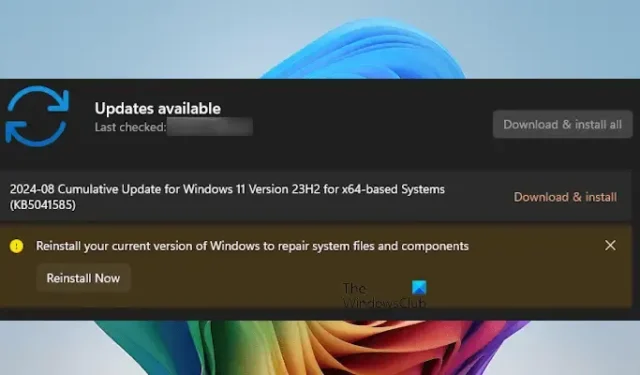
Di recente, alcuni utenti di Windows 11 hanno riscontrato il messaggio Reinstalla la versione corrente di Windows per riparare i file e i componenti di sistema sulla loro pagina di Windows Update. Si tratta di un avviso e non di un errore, ma impedisce agli utenti di scaricare e installare gli aggiornamenti di Windows disponibili.
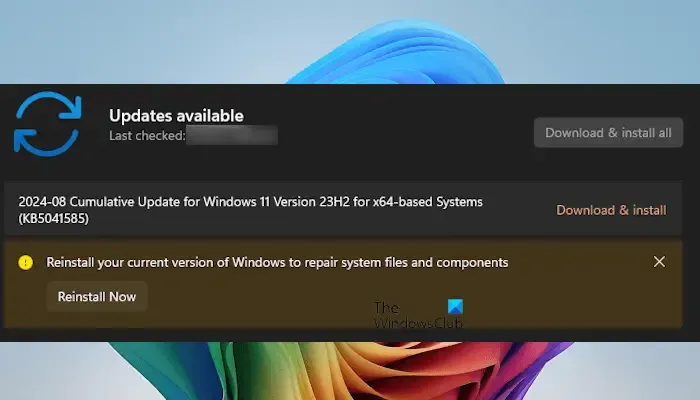
Reinstalla la versione corrente di Windows per riparare i file e i componenti di sistema
Questo avviso indica che alcuni file e componenti di sistema del computer Windows 11 sono danneggiati e richiedono riparazione.
Windows 11 fornisce un pulsante Reinstalla ora accanto a questo avviso. Cliccandoci sopra verrà attivata una reinstallazione di Windows 11 sul tuo dispositivo. Una preoccupazione è se questa operazione cancellerà i tuoi file personali.
Fortunatamente, i tuoi dati personali rimarranno intatti. Cliccando sul pulsante Reinstalla ora, Windows 11 eseguirà una reinstallazione tramite Windows Update, assicurando una procedura rapida e sicura.
Si consiglia di creare un punto di ripristino del sistema prima di premere il pulsante Reinstalla ora. Dopo il completamento del processo di riparazione, riavvia il computer e prova a eseguire Windows Update, che dovrebbe funzionare correttamente.
Se i problemi persistono, prendi in considerazione le seguenti soluzioni.
Scarica l’aggiornamento di Windows non riuscito dal catalogo di Microsoft Update
Se l’avviso persiste o non riesci a scaricare e installare gli aggiornamenti necessari, scarica Windows Update direttamente dal catalogo Microsoft Update.
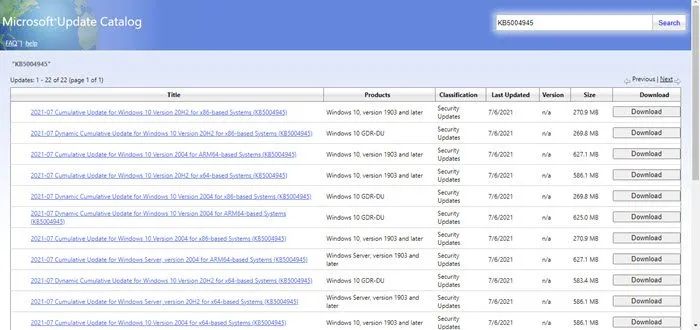
Per prima cosa, accedi alla pagina Windows Update nelle Impostazioni di Windows 11 e prendi nota del numero KB dell’aggiornamento non riuscito. Quindi, visita il Catalogo di Microsoft Update, inserisci il numero KB corrispondente e clicca sul pulsante Download per acquisire l’aggiornamento. Dopo il download, esegui il programma di installazione per completare il processo di aggiornamento.
Riparare Windows 11 utilizzando metodi alternativi
Se il download dell’aggiornamento non risolve il problema, prendi in considerazione queste opzioni aggiuntive per riparare il tuo sistema operativo Windows:
- Esegui Controllo file di sistema
- Utilizzare lo strumento DISM
- Seleziona l’opzione Reimposta questo PC
- Riparare Windows utilizzando il supporto di installazione
Spero che queste informazioni ti siano utili.
Reinstallare Windows può risolvere tutto?
La reinstallazione di Windows potrebbe risolvere la maggior parte dei problemi software; tuttavia, alcuni problemi potrebbero persistere anche dopo un In-place Upgrade. Un’installazione pulita di Windows in genere risolve tutti i dilemmi software, supponendo che nessun problema sia causato da malfunzionamenti hardware. Se esistono problemi hardware, la reinstallazione di Windows non li correggerà.
La riparazione di Windows eliminerà i miei file?
È possibile riparare la versione corrente di Windows in diversi modi, tra cui gli aggiornamenti sul posto, il ripristino del PC senza perdita di dati e l’esecuzione di riparazioni all’avvio tramite Windows Recovery Environment. Sia le riparazioni all’avvio che gli aggiornamenti sul posto preservano i dati. Tuttavia, è sempre prudente eseguire il backup dei dati prima di procedere con uno di questi metodi.



Lascia un commento